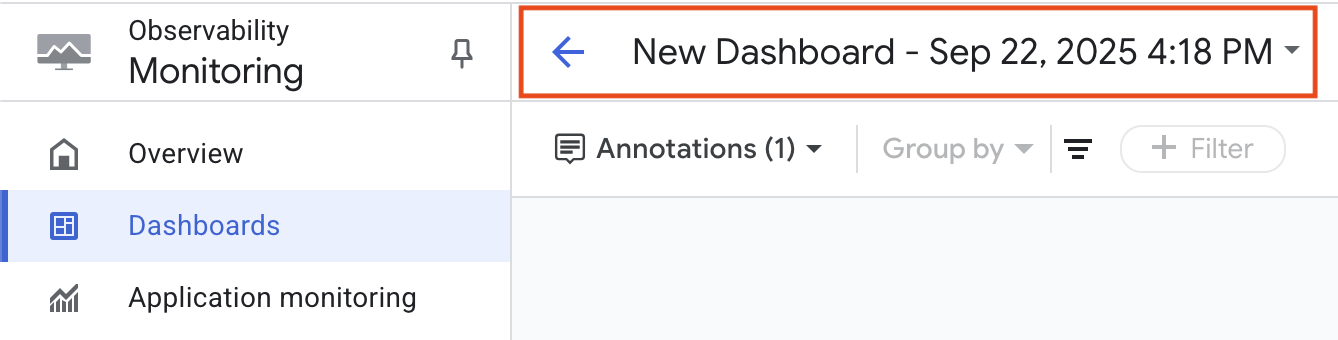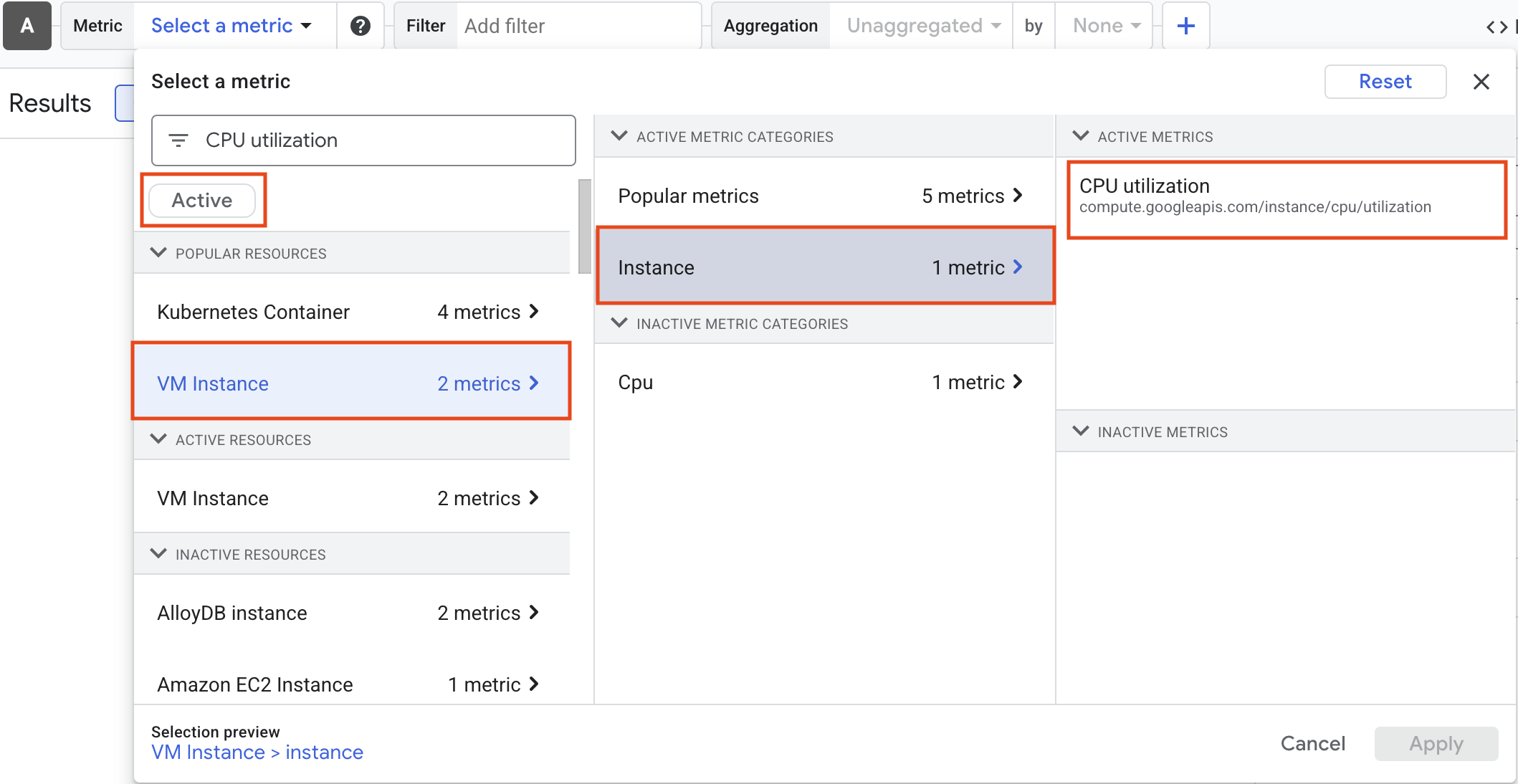Ringkasan
Di lab ini, Anda akan mempelajari cara menggunakan Cloud Monitoring untuk mendapatkan data tentang aplikasi yang berjalan di Google Cloud.
Tujuan
Di lab ini, Anda akan mempelajari cara melakukan tugas berikut:
- Mempelajari Cloud Monitoring dengan membuat dasbor kustom yang berisi diagram
- Membuat pemberitahuan dengan beberapa kondisi
- Membuat grup resource
- Membuat cek uptime
Penyiapan dan Persyaratan
Untuk setiap lab, Anda akan memperoleh project Google Cloud baru serta serangkaian resource selama jangka waktu tertentu, tanpa biaya.
-
Klik tombol Start Lab. Jika Anda perlu membayar lab, jendela pop-up akan terbuka untuk memilih metode pembayaran.
Di sebelah kiri adalah panel Lab Details yang memuat sebagai berikut:
- Tombol Open Google Cloud console
- Waktu tersisa
- Kredensial sementara yang harus Anda gunakan untuk lab ini
- Informasi lain, jika diperlukan, untuk menyelesaikan lab ini
-
Klik Open Google Cloud console (atau klik kanan dan pilih Open Link in Incognito Window jika Anda menjalankan browser Chrome).
Lab akan menjalankan resource, lalu membuka tab lain yang menampilkan halaman Sign in.
Tips: Atur tab di jendela terpisah secara berdampingan.
Catatan: Jika Anda melihat dialog Choose an account, klik Use Another Account.
-
Jika perlu, salin Username di bawah dan tempel ke dialog Sign in.
{{{user_0.username | "Username"}}}
Anda juga dapat menemukan Username di panel Lab Details.
-
Klik Next.
-
Salin Password di bawah dan tempel ke dialog Welcome.
{{{user_0.password | "Password"}}}
Anda juga dapat menemukan Password di panel Lab Details.
-
Klik Next.
Penting: Anda harus menggunakan kredensial yang diberikan lab. Jangan menggunakan kredensial akun Google Cloud Anda.
Catatan: Menggunakan akun Google Cloud sendiri untuk lab ini dapat dikenai biaya tambahan.
-
Klik halaman berikutnya:
- Setujui persyaratan dan ketentuan.
- Jangan tambahkan opsi pemulihan atau autentikasi 2 langkah (karena ini akun sementara).
- Jangan mendaftar uji coba gratis.
Setelah beberapa saat, Konsol Google Cloud akan terbuka di tab ini.
Catatan: Untuk melihat menu yang berisi daftar produk dan layanan Google Cloud, klik Navigation menu di kiri atas, atau ketik nama layanan atau produk di kolom Search.

Tugas 1. Memverifikasi resource
Dalam tugas ini, Anda akan memverifikasi bahwa tiga instance VM telah dibuat. Anda akan memantaunya dalam tugas-tugas berikutnya.
-
Di Konsol Google Cloud, pada Navigation menu ( ), klik Compute Engine > VM instances.
), klik Compute Engine > VM instances.
-
Pastikan instance nginxstack-1, nginxstack-2, dan nginxstack-3 terlihat.
Tugas 2. Dasbor kustom
Dalam tugas ini, Anda akan membuat dasbor kustom di Cloud Monitoring dan memeriksa data penggunaan resource.
Membuat dasbor
- Di Konsol Google Cloud, pada Navigation menu (
 ), klik View all products > Observability > Monitoring.
), klik View all products > Observability > Monitoring.
Saat dasbor Monitoring terbuka, ruang kerja Anda siap digunakan.
-
Di panel kiri, klik Dashboards.
-
Klik Create Custom Dashboard.
-
Di panel atas, klik New Dashboard.
Catatan: Nama dasbor juga akan berisi waktu dan tanggal Anda membuat dasbor.
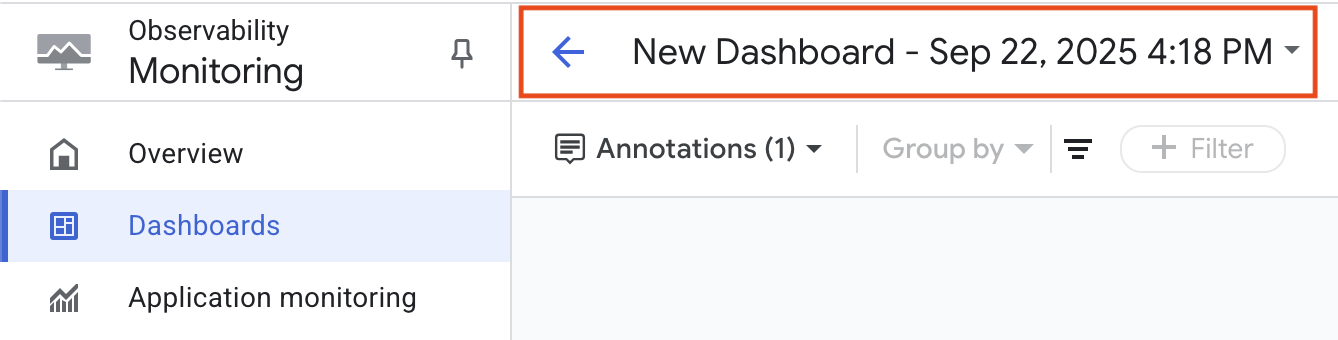
- Untuk Dashboard name, ketik My Dashboard. Klik di luar kotak untuk melanjutkan.
Menambahkan diagram
-
Klik Add widget, lalu pilih Line.
-
Di Widget title, ketik My Chart.
-
Di dropdown Select a metric, ketik CPU utilization. Kemudian, klik VM Instance > Instance, pilih CPU utilization, lalu klik Apply.
Catatan: Hapus centang Active jika Anda tidak dapat menemukan pemakaian CPU
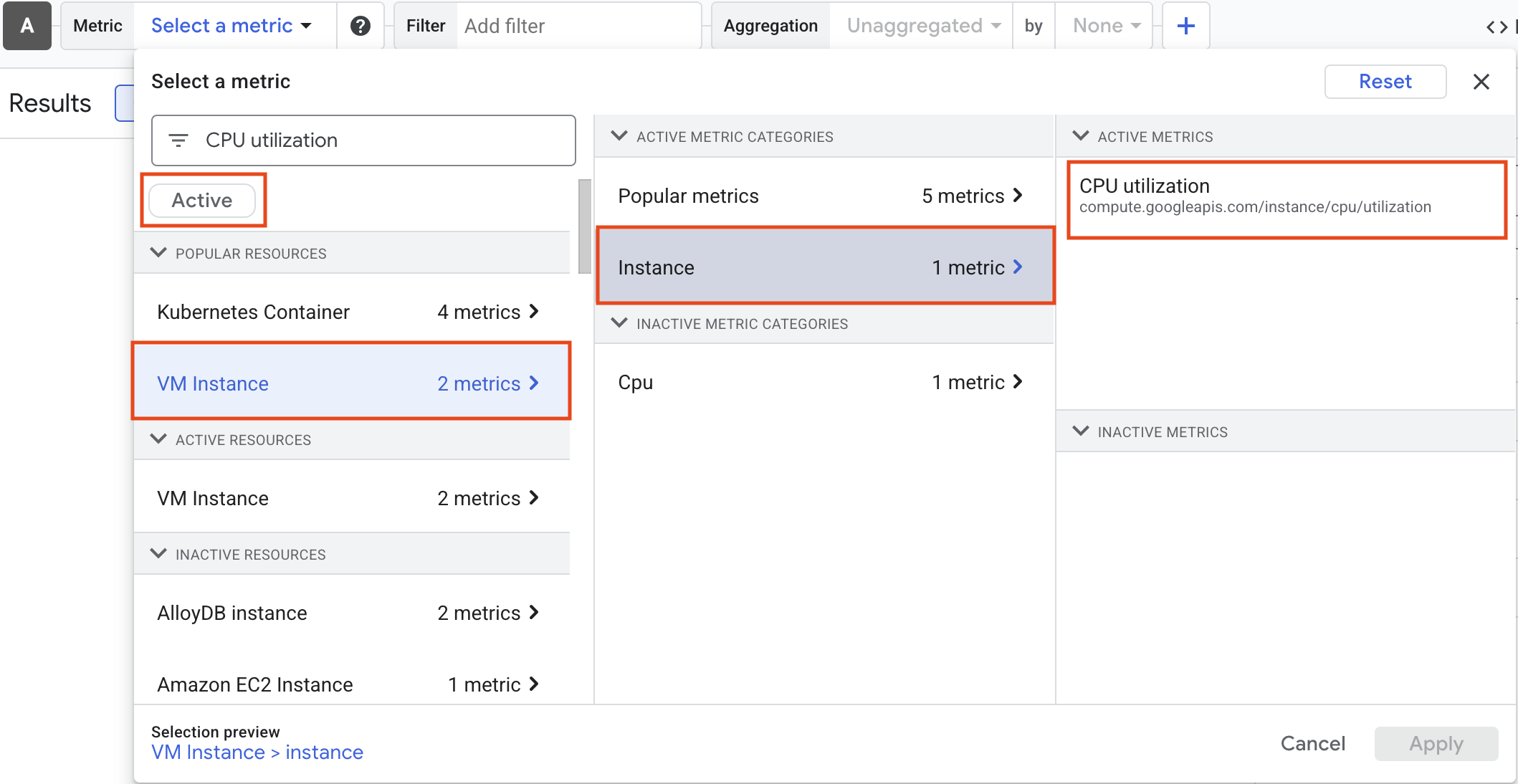
-
Klik + Add Filter, lalu pelajari berbagai opsi yang ada.
-
Klik Apply untuk membuat diagram.
Metrics Explorer
Dengan Metrics Explorer, Anda dapat mempelajari resource dan metrik tanpa perlu membuat diagram di dasbor. Coba buat kembali diagram yang baru saja Anda buat menggunakan Metrics Explorer.
- Di panel kiri, klik Metrics explorer.
- Klik Select a metric.
- Pilih metrik dari dropdown, pelajari berbagai opsi yang tersedia, lalu coba buat kembali diagram yang telah Anda buat sebelumnya.
Catatan: Hanya ada beberapa metrik yang tersedia di Metrics Explorer saat ini. Jadi, Anda mungkin tidak akan dapat menemukan metrik yang telah digunakan pada langkah sebelumnya.
Klik Periksa progres saya untuk memverifikasi tujuan.
Membuat dasbor kustom
Tugas 3. Kebijakan pemberitahuan
Dalam tugas ini, Anda akan membuat kebijakan pemberitahuan di Cloud Monitoring untuk memberi tahu Anda saat penggunaan CPU melebihi batas yang ditentukan.
Membuat pemberitahuan dan menambahkan kondisi pertama
- Di panel kiri, pilih Alerting.
- Klik + Create policy.
- Klik pada dropdown Select a metric. Hapus centang pada opsi Active.
- Ketik VM Instance di filter menurut resource dan nama metrik, lalu klik VM Instance > Instance. Pilih CPU usage, lalu klik Apply.
Catatan: Jika tidak dapat menemukan jenis resource VM Instance, Anda mungkin perlu memuat ulang halaman.
- Setel Rolling windows ke 1 menit.
- Klik Next. Atur Threshold position ke Above Threshold dan atur 20 sebagai Threshold value.
- Klik Next.
Menambahkan kondisi kedua
- Klik +Add alert condition.
- Klik pada dropdown Select a metric. Hapus centang pada opsi Active.
- Ketik VM Instance di filter menurut resource dan nama metrik, lalu klik VM Instance > Instance. Pilih CPU utilization, lalu klik Apply.
- Setel Rolling windows ke 1 menit.
- Klik Next.
- Atur Threshold position ke Above Threshold dan atur 20 sebagai Threshold value Anda, lalu klik Next.
- Di bagian Multi-condition trigger, pilih All conditions are met.
- Klik Next.
Mengonfigurasi notifikasi dan menyelesaikan kebijakan pemberitahuan
-
Klik menu dropdown Notification Channels, lalu klik Manage Notification Channels.
Halaman Notification channels akan terbuka di tab baru.
-
Scroll halaman ke bawah, lalu klik Add New untuk Email.
-
Masukkan email pribadi Anda di kolom Email Address dan buat Display name.
-
Klik Save.
-
Kembali ke tab Configure notifications and finalize alert sebelumnya.
-
Klik Notification Channels lagi, lalu klik Refresh icon untuk mendapatkan nama tampilan yang Anda buat di langkah sebelumnya. Klik kembali Notification Channels jika diperlukan.
-
Pilih Nama tampilan Anda, lalu klik Ok.
-
Di Alert policy name, ketik My Alert Policy. Anda mungkin perlu men-scroll ke bawah halaman untuk melihatnya.
-
Klik Next.
-
Tinjau pemberitahuan tersebut, lalu klik Create Policy.
Klik Periksa progres saya untuk memverifikasi tujuan.
Membuat kebijakan pemberitahuan
Tugas 4. Grup resource
Dalam tugas ini, Anda akan membuat grup di Cloud Monitoring untuk mengatur resource.
- Di panel kiri, klik Groups.
- Klik + Create Group.
- Di kolom Name, ketik VM instances.
- Di bagian Criteria, ketik nginx pada kolom Value di bawah Contains.
- Klik Done.
- Klik Create.
- Tinjau dasbor yang dibuat Cloud Monitoring untuk grup Anda.
Klik Periksa progres saya untuk memverifikasi tujuan.
Membuat grup resource
Tugas 5. Pemantauan uptime (waktu beroperasi)
Dalam tugas ini, Anda akan membuat cek uptime di Cloud Monitoring untuk memantau ketersediaan resource.
- Di tab Monitoring, klik Uptime checks.
- Klik + Create uptime check.
- Tentukan nilai berikut dan tetap gunakan nilai default untuk setelan lainnya:
| Properti |
Nilai (masukkan nilai atau pilih opsi yang ditentukan) |
| Protokol |
HTTP |
| Resource Type |
Instance |
| Berlaku Untuk |
Group |
| Group |
VM instances |
| Check Frequency |
1 minute |
-
Klik Continue agar detail lainnya tetap menggunakan nilai default.
-
Klik Alert & Notification, lalu pilih saluran notifikasi Anda dari dropdown Notifications Channel.
-
Klik Continue.
-
Untuk Title, ketik My Uptime check.
-
Klik Test untuk memverifikasi bahwa cek uptime Anda dapat terhubung ke resource.
-
Jika melihat tanda centang hijau, artinya semuanya dapat terhubung. Klik Create.
Cek uptime yang Anda konfigurasi perlu waktu beberapa saat untuk menjadi aktif.
Klik Periksa progres saya untuk memverifikasi tujuan.
Membuat cek uptime
Tugas 6. Menonaktifkan pemberitahuan
Dalam tugas ini, Anda akan menonaktifkan kebijakan pemberitahuan yang ada di Cloud Monitoring.
Kebijakan pemberitahuan tetap aktif untuk sementara waktu setelah project dihapus untuk berjaga-jaga jika perlu diinstal ulang. Karena aktivitas ini adalah bagian dari lab dan Anda tidak akan memiliki akses ke project ini lagi, hapus kebijakan pemberitahuan yang Anda buat.
-
Di tab Monitoring, klik Alerting.
-
Klik See all policies di halaman detail Policies, lalu klik tombol Enabled di samping pemberitahuan yang Anda buat.
-
Anda akan diminta mengonfirmasi keinginan Anda untuk menonaktifkan kebijakan pemberitahuan - klik Turn off.
Tugas 7. Ulasan
Di lab ini, Anda telah mempelajari cara:
- Mengeksplorasi Cloud Monitoring
- Membuat dasbor kustom dengan diagram
- Membuat pemberitahuan dengan beberapa kondisi
- Menambahkan diagram ke dasbor
- Membuat grup resource
- Membuat cek uptime untuk layanan Anda
Mengakhiri lab Anda
Setelah Anda menyelesaikan lab, klik Akhiri Lab. Google Cloud Skills Boost menghapus resource yang telah Anda gunakan dan membersihkan akun.
Anda akan diberi kesempatan untuk menilai pengalaman menggunakan lab. Pilih jumlah bintang yang sesuai, ketik komentar, lalu klik Submit.
Makna jumlah bintang:
- 1 bintang = Sangat tidak puas
- 2 bintang = Tidak puas
- 3 bintang = Netral
- 4 bintang = Puas
- 5 bintang = Sangat puas
Anda dapat menutup kotak dialog jika tidak ingin memberikan masukan.
Untuk masukan, saran, atau koreksi, gunakan tab Support.
Hak cipta 2025 Google LLC. Semua hak dilindungi undang-undang. Google dan logo Google adalah merek dagang dari Google LLC. Semua nama perusahaan dan produk lain mungkin adalah merek dagang masing-masing perusahaan yang bersangkutan.



 ), klik Compute Engine > VM instances.
), klik Compute Engine > VM instances.